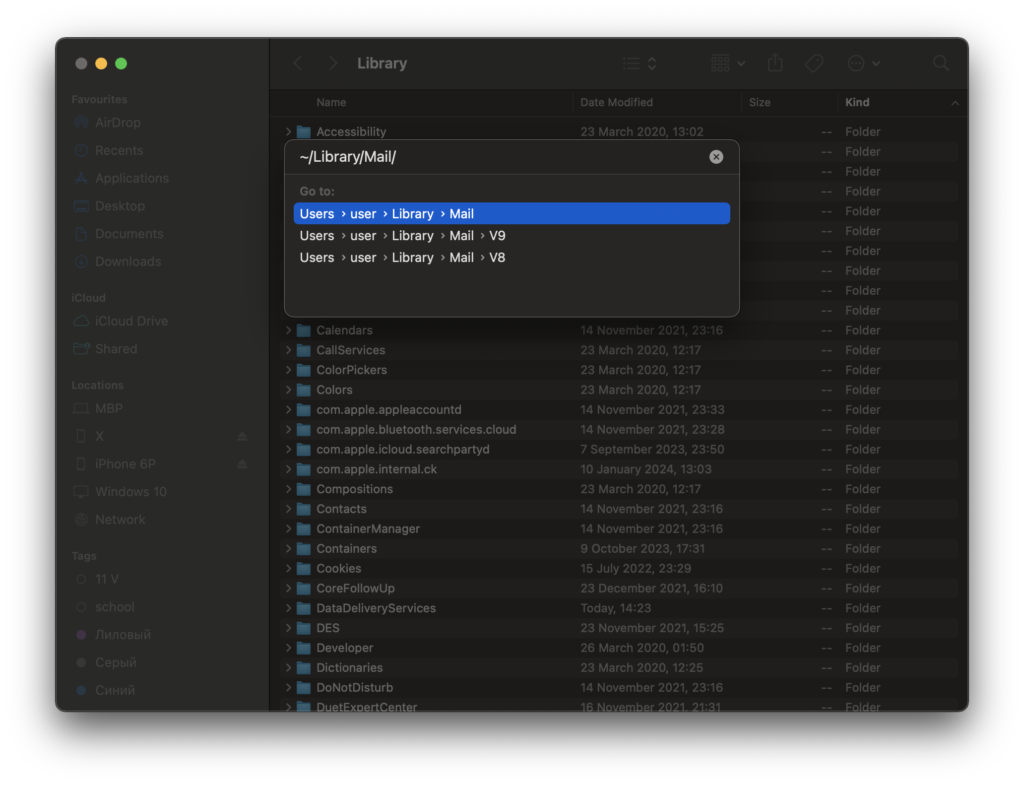Vraag: Ik heb gevolgd alle instructies over hoe om te archiveren en Mac Mail mappen/e-mails opslaan en hebt opgeslagen in een map Mijn USB om het uit te testen. Wanneer ik de USB-drive aansluit op de PC en start de software, het zegt dat het kan ’ t vinden alle bestanden die eindigen met mbox of .mbx hoewel ik mappen eindigend met dat achtervoegsel te kunnen zien. U kunt mij vertellen wat het probleem is? Wat gebeurt er als mijn Mac e-mailtoepassing beschikt niet over een optie naar archief Mailbox? Wat moet ik doen als mijn Mac OS X Mail-applicatie wil archiveren postvakken niet toestaan?
Antwoord: Klik met de rechtermuisknop op de map Mac Mail met e-mails en gebruik maken van de “export Mailbox…” optie om het op te slaan in de mailbox bestand. Doe hetzelfde voor andere mappen om ze te archiveren dan gebruik maken van de belangrijkste programmagids.
Gelieve niet te lezen hieronder als de functie Export is beschikbaar en u kunt het gebruiken.
Als de “export Mailbox…” optie is niet beschikbaar (oudere Mac Mail versies) u kan nodig zijn om de map te vinden waarin de bronpostvakken. Oudere Mac Mail versies van e-mails op te slaan in * .emlx bestanden en niet toestaan om ze te verpakken in brievenbus-formaat. Dus hebt je niets te maken met e-mail archiveren optie. Je moet de juiste mailbox locatie te vinden en gebruik maken van de “Postvakken” map voor de verdere omzetting.
Opmerking: Mac Mail kan verschillende soortgelijke mappen maken maar de juiste degene is dat die bestanden met de extensie *.emlx slaat. Het bericht opslaan locatie afhankelijk van Mac Mail toepassingsversie en edition.
Als u Mbox-bestanden van een Apple Mail op een Windows-systeem moet openen, u kunt de gratis Mbox Viewer gebruiken. Download het hier.
Hoe te vinden en Open de map waar Mac Mail winkels E-mails
Doe het volgende om te zoeken en open de map waar Mac OS X Mail v2, V3, v4 en hoger houdt uw berichten:
- Open een nieuwe vinder venster
- Ga naar uw basismap, met behulp van de Huis knop op de werkbalk of selecteer Gaan | Huis vanuit het hoofdmenu
- Open de bibliotheek/Mail /Postvakken Directory
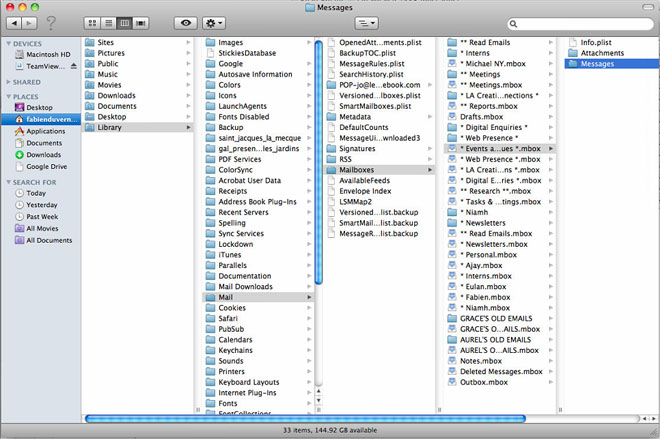
Dit zal openstellen de juiste directory waar e-mails worden opgeslagen in uw Mac Mail. Meestal heet deze map Mail en bevat meerdere sub-omslagen genoemd de zelfde manier als uw e-mailaccounts. POP en IMAP-rekeningen zijn genoemd met prefix POP- en IMAP- respectievelijk. De map voor elke mailaccount bevat meerdere sub-omslagen voor uw Mac e-mailmappen, zoals Postvak in, Verzonden Items enz.
De map met de naam Postvakken is de hoofdschijf voor uw e-mails. U moet deze map inclusief alle submappen en bestanden binnen op de Windows-PC kopiëren en gebruiken het als de Bronmap voor de Mac Mail naar Outlook Converter.
Voer de volgende stappen uit om de map te openen waar Mac OS X Mail v1 houdt uw berichten:
- Open Mac OS Finder toepassing
- Van het belangrijkste menu selecteren “Gaan” item
- Kies “Ga naar map...” menu-item (U kunt ook op Command-Shift-G).
- Typ in “~/Library/mail/v2” (voor Mac OS X Mail 5-8)
of “~ / Library / Mail / V3” (voor Mac OS X Mail)
Dit is de locatie van de Mac Mail-mailbox. U moet deze map als bron voor de conversie gebruiken.
Download Apple Mail Converter om uw e-mails te converteren
- systeem vereisten: DE – Microsoft Windows (32 of 64 bits), Microsoft Outlook 2000-2019 (32 of 64 bits). Opmerking: Vooruitzichten 2000-2002 moet worden geïnstalleerd in de modus Zakelijk of werkgroep. Vooruitzichten 2010, 2013 in standalone modus moet worden geïnstalleerd, Click-to-run setup niet toestaan om gegevens te importeren.
Converteer Apple Mail naar Outlook PST
- Voer de Mac Mail to Outlook Converter-software uit.
- Klik op de knop Bladeren en selecteer de locatie van de map Mac Mail Mailboxes.
- Klik op de knop Scanmap en vervolgens op de knop PST opslaan.
- Voer de naam in van het PST-bestand dat u wilt maken en bevestig om de conversie te starten.